Lo strumento Google Bard per l'intelligenza artificiale della azienda di Mountain View non è ancora disponibile per gli utenti europei per le note questioni di privacy, che hanno per qualche tempo anche interrotto l'utilizzo di ChatGPT a meno che non si utilizzasse una VPN. Più che uno strumento per creare contenuti con la AI si tratterà di un vero e proprio ecosistema con la possibilità di integrarlo con altri soggetti che operano nello stesso campo.
È stato già annunciato che Google Bard usufruirà di Firefly, il tool della Adobe che permette di creare immagini a partire da un prompt di testo e che ben presto rilascerà altri interessanti strumenti. In questo post vedremo come usare Adobe Firefly (Beta) in cui al momento si può accedere solo dopo aver fatto una specifica richiesta.
Dopo aver aperto la pagina si va in alto a destra su Request Access per aprire un'altra scheda del browser e compilare il modulo per la richiesta di un invito a provare Adobe Firefly. Nel modulo dovrà essere inserito il nostro nome e un indirizzo email. Anche se non specificato, è opportuno inserire l'indirizzo email che abbiamo utilizzato per creare un Adobe ID ovvero un account su Adobe. Oltre all'indirizzo email va indicato anche il paese da cui si digita e le attività di tipo grafico che abbiamo svolto negli ultimi 12 mesi. Si va quindi su Next Page e si invia la richiesta.
Il modulo per ricevere l'invito a usare Firefly l'ho mandato il 19 Aprile e la email con il link di accesso mi è arrivata il 12 Maggio. Oltre al link con cui loggarci a Firefly con le credenziali di Adobe mi sono stati inviati anche il link per chattare su Firefly su Discord e quello per accedere al Forum della Community. Ho effettuato l'accesso con le stesse credenziali, email e password, usate per il login su Adobe ID. Ricordo che creare un account su Adobe, cioè un Adobe ID, è gratuito. Si deve solo verificare l'indirizzo email con cui ci siamo registrati.
Ho pubblicato sul mio Canale Youtube una recensione di Adobe Firefly per generare immagini e testo con la AI.
Adobe Firefly è ancora in Beta e gli strumenti utilizzabili sono tre: Text To Image, Text Effects e Recolors Vectors. Il terzo tool serve per generare variazioni di colore in una immagine vettoriale SVG aggiungendo un testo descrittivo. L'immagine dovrà essere caricata o trascinata. In questo articolo mi occuperò solo dei primi due tool.
Ci sono anche altri strumenti "In Exploration" quali Generative Fill (rimuovere, aggiungere o sostituire oggetti in una foto), Personalized Results (creare immagini a partire dalle proprie e da un testo), Text To Vector (per creare vettori editabili da un testo), Extend Image (per cambiare l'aspect ratio), 3D To Image (per passare dal 3D al 2D), Text To Pattern (per creare pattern da descrizione), Text To Brush (per creare pennelli da descrizione), Sketch To Image (per convertire schizzi in immagini) e Text To Template (creare template editabili da testo).
TEXT TO IMAGE
Si clicca sullo strumento quindi nell'apposito campo di testo si digita una descrizione in inglese del tipo di immagine che si desidera creare. Ecco un esempio: "A magical wonderland with wizards and fairies". Poi si va su Generate.
Adobe Firefly tramite la AI interrogherà il suo enorme database di immagini per mostrare quattro risultati.

Andando su Refresh si possono ottenere altri quattro immagini con il medesimo prompt. Nella colonna posta sulla destra ci sono ulteriori strumenti. Quello più in alto serve eventualmente per cambiare l'aspect ratio.
Ci sono le opzioni Quadrato (1:1), Ritratto (3:4), Landscape (4:3) e Widescreen (16:9). Più in basso si può scegliere un tipo specifico di contenuto tra Nessuno, Foto, Grafica e Arte. Ancora più in basso ci sono gli Stili.
Sono suddivisi in diverse Categorie: Tutti, Popolari, Movimenti, Temi, Tecniche, Effetti, Materiali e Concetti. Se si clicca su una di queste opzioni si potranno generare nuovamente quattro immagini.

Non sto a riportare tutti gli effetti disponibili che comunque potete leggere nello screenshot precedente.
Ancora più in basso si possono modificare le immagini generate modificando Colore e Tono, Luce e Composizione. Scegliendo alcuni effetti, la creazione di altre immagini è automatica, mentre, in altri casi, bisogna andare su Generate per aggiornare il risultato. Content Type, Styles e altri effetti verranno aggiunti al Prompt.
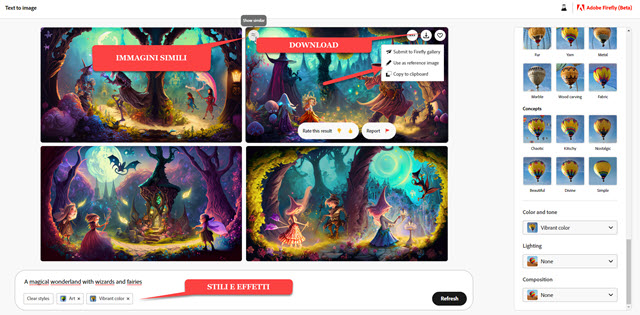
Andando sotto il prompt su Clear Styles potremo eliminare tutti gli stili e gli effetti aggiunti. Potranno essere eliminati anche singolarmente cliccando sulla apposita crocetta posta in alto a destra del rispettivo pulsante.
Cliccando su una immagine potremo visualizzarla più in grande. Passandoci sopra con il mouse potremo andare su Show Similar per visualizzare immagini simili a quella su cui si è cliccato. È uno strumento simile alle Variations di Midjourney. Possiamo poi cliccare sul pollice che punta verso l'alto o verso il basso per valutare l'immagine.
Cliccando sulla icona del cuoricino la foto verrà aggiunta ai nostri Preferiti. Andando sulla freccia che punta verso il basso verrà scaricata l'immagine in formato JPG con un watermark di Firefly posto in basso a sinistra.
Aprendo il menù dei tre puntini potremo pubblicare l'immagine nella Galleria di Firefly, copiarla negli Appunti o usarla come Immagine di Riferimento. In questo caso verrà aggiunta al Prompt per poterla richiamare.

Dopo aver selezionato una Immagine di Riferimento, nella descrizione delle immagini ho aggiunto "and flying crows" quindi sono andato su Generate. Nelle immagini sono stati quindi aggiunti dei corvi che svolazzano.
Cliccando sulla Immagine di Riferimento si visualizzerà un cursore. Se si sposta verso sinistra verrà privilegiata l'immagine di riferimento rispetto a quelle generate mentre sarà il contrario se il cursore si sposta verso la destra.
TEXT EFFECTS
Anche con Text Effects si ottengono risultati sorprendenti. Dopo averci cliccato sopra si visualizzerà un Prompt suddiviso in due parti. In quella a sinistra si digita il testo a cui aggiungere l'effetto che sarà descritto sulla destra.
Come Testo ho usato il nome di questo sito "IdpCeIn" e come descrizione "black and gold dripping paint"

La vernice gocciolante può essere mostrata all'interno dei caratteri scegliendo Tight nella colonna di destra o anche al loro esterno andando su Loose. Con Medium si otterrà una via di mezzo. In alto a destra vengono mostrati anche degli effetti di testo molto usati tra cui Fiori, Serpenti, Fili, Palloni, Toast, Legni Galleggianti.
Più in basso si potrà cambiare la famiglia di caratteri e selezionare un altro colore di sfondo. Si potrà scegliere anche uno sfondo trasparente. In questo caso l'immagine verrà scaricata in PNG sempre con lo watermark. Si potrà però evitare il download di immagini e di testo semplicemente catturandone lo screenshot dopo averli aperti.
Sicuramente riprenderò il discorso su Adobe Firefly quando sarà disponibile anche in Europa la AI di Google Bard con l'integrazione con questa eccellente funzionalità di Adobe basata sul suo enorme database di immagini.



Nessun commento :
Posta un commento
Non inserire link cliccabili altrimenti il commento verrà eliminato. Metti la spunta a Inviami notifiche per essere avvertito via email di nuovi commenti.
Info sulla Privacy